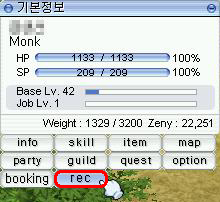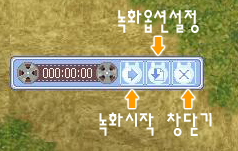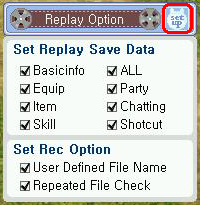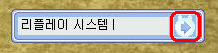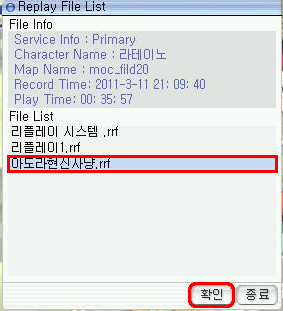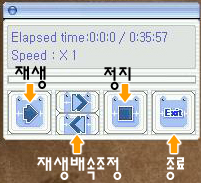![[PukiWiki] [PukiWiki]](image/pukiwiki.png)
![[PukiWiki] [PukiWiki]](image/pukiwiki.png)
2010/11/24 韓国サクライR実装 2011/03/09 韓国本サーバ実装
プレー画面を再生する機能。
動作やダメージなどを専用コマンドで保存し、クライアントの機能を使って再生する。
従って、録画・再生というよりは記録・再現に近い。
画面録画と違い、ファイルサイズを小さくすることが出来る。
録画時に選択しておくことで、再生時に表示するウィンドウを選択することが出来る。
一方でギルドアイコンや名前を隠したりする機能はない模様。
また、再生にクライアントの機能を使用するため、再生側にもクライアントがインストールされている必要がある。